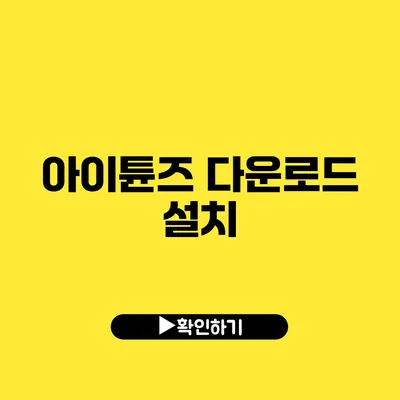아이튠즈 다운로드 및 설치 방법 설명서
아이튠즈는 애플의 공식 음악 및 미디어 관리 소프트웨어로, 전 세계 많은 사용자들이 음악, 영화, TV 프로그램을 관리하고 있습니다. 많은 분들이 아이튠즈가 필요한 이유와 설치 방법에 대해 궁금해하고 있어요. 그래서 이번 포스트에서는 아이튠즈를 어떻게 다운로드하고 설치하는지에 대해 상세히 살펴보겠습니다.
✅ 드롭박스의 숨겨진 기능을 알아보세요.
아이튠즈란 무엇인가요?
아이튠즈는 음악, 동영상, 팟캐스트, 오디오북 등 다양한 미디어 콘텐츠를 관리할 수 있는 애플의 소프트웨어입니다. 사용자가 좋아하는 콘텐츠를 쉽게 구매하고 다운로드할 수 있으며, Apple Music와의 통합으로 스트리밍 서비스도 지원하죠.
아이튠즈의 주요 기능
아이튠즈의 주요 기능은 다음과 같습니다:
- 미디어 관리: 사용자는 자신이 소장하고 있는 음악 및 동영상을 쉽게 관리할 수 있어요.
- 구매 및 다운로드: 아이튠즈 스토어를 통해 새로운 음악이나 영화를 구매하고 다운로드할 수 있습니다.
- 동기화: 아이폰이나 아이패드와 동기화하여 미디어 콘텐츠를 전송할 수 있어요.
- 리스트 만들기: 재생 목록을 만들어서 자신만의 음악 컬렉션을 만들 수 있습니다.
✅ 아이튠즈 설치 방법을 자세히 알아보세요.
아이튠즈 다운로드 방법
아이튠즈를 다운로드하는 것은 매우 간단해요. 아래의 단계에 따라 진행해 주세요.
1. 애플 공식 웹사이트 방문
가장 먼저, 애플의 공식 웹사이트를 방문해야 합니다. 에 접속해 주세요.
2. 아이튠즈 다운로드 클릭
웹사이트에 접속한 후, ‘다운로드’ 버튼을 클릭하세요. 그러면 아이튠즈의 최신 버전을 다운로드할 수 있습니다.
3. 응답 파일 선택
macOS와 윈도우를 구분해서 다운로드할 수 있습니다. 사용 중인 운영체제에 맞는 다운로드 파일을 선택해 주세요.
4. 설치 파일 실행
다운로드가 완료되면, 다운로드 폴더에서 설치 파일을 찾아 실행하세요. 설치 마법사가 나타나면, 화면에 표시되는 지시사항을 따르세요.
5. 설치 완료
모든 과정이 완료되면, 아이튠즈가 성공적으로 설치됩니다. 설치가 끝나면 소프트웨어를 실행하여 사용해 보세요!
✅ 아이튠즈와 iCloud의 완벽한 조합을 지금 알아보세요!
아이튠즈 설치 시 주의 사항
설치할 때 유의해야 할 점들이 몇 가지 있습니다:
- 운영 체제 확인: 아이튠즈는 최신 버전의 운영 체제에서만 원활히 작동할 수 있습니다. 설치 전에 내 PC의 운영 체제를 확인해 보세요.
- 버전 확인: 항상 최신 버전을 다운로드해야, 안정된 성능을 유지할 수 있어요.
- 디스크 공간 확보: 설치하기 전에 충분한 디스크 공간이 있는지 확인해야 해요. 아이튠즈는 많은 파일을 저장할 수 있으니, 여유 공간이 중요합니다.
설치 중 흔히 발생하는 문제
아이튠즈 설치 중에 사용자들이 자주 겪는 문제에는 다음이 있습니다:
- 설치 중 오류: 이 경우, 다운로드한 파일이 손상되었을 수 있어요. 다시 다운로드 후 설치를 시도해 보세요.
- 권한 문제: 관리자 권한 없이 설치할 경우 권한 문제가 발생할 수 있어요. 이럴 땐 관리자 계정으로 로그인해야 합니다.
아래의 표에는 아이튠즈 설치 시 유의해야 할 사항들을 요약했습니다:
| 유의사항 | 설명 |
|---|---|
| 운영 체제 확인 | 지원되는 운영 체제에서만 작동합니다. |
| 버전 확인 | 최신 버전 다운로드를 권장합니다. |
| 디스크 공간 확보 | 설치와 추가 콘텐츠 저장을 위한 여유 공간이 필요합니다. |
| 애플 ID 로그인 | 아이튠즈 스토어 이용을 위해 요구될 수 있습니다. |
✅ iCloud for Windows의 기능과 사용법을 지금 바로 알아보세요!
아이튠즈를 사용하여 음악 관리하기
아이튠즈가 설치되면, 사용자는 곧바로 음악 관리를 시작할 수 있습니다. 다음은 아이튠즈를 사용하여 음악을 관리하는 기본적인 방법이에요.
1. 음악 찾기 및 추가하기
아이튠즈에서 음악을 추가하려면, 상단 메뉴에서 ‘파일’ > ‘라이브러리에 추가’를 선택 후 원하는 음악 파일을 선택하면 됩니다. 또는, 아이튠즈 스토어에서 직접 구매도 가능하죠.
2. 재생 목록 만들기
좋아하는 곡들을 모아서 재생 목록을 만들 수 있어요. 원하는 곡을 선택한 후 마우스 오른쪽 버튼을 클릭하여 ‘재생 목록 추가’를 선택하면 새로운 재생 목록을 생성할 수 있습니다.
3. 음악 동기화
아이튠즈를 통해 아이폰이나 아이패드와 음악을 동기화할 수 있어요. USB 케이블을 사용하여 기기를 연결한 후, 아이튠즈에서 ‘기기’를 선택하고 필요한 콘텐츠를 동기화하면 완료됩니다.
결론
아이튠즈는 애플의 강력한 미디어 관리 도구로, 음악, 영화, 팟캐스트 등을 쉽게 관리할 수 있게 해 줘요. 아이튠즈를 다운로드하고 설치하는 것은 매우 간단하면서도 유용한 일이에요.
지금 바로 아이튠즈를 다운로드하고 설치하여 나만의 음악 세계를 만들어 보세요! 더 이상 음악을 헤매지 않고, 원하는 콘텐츠를 쉽게 관리할 수 있게 될 거예요. 다음 포스트에서도 유용한 내용을 가져올 테니, 자주 찾아 주세요!
자주 묻는 질문 Q&A
Q1: 아이튠즈란 무엇인가요?
A1: 아이튠즈는 음악, 동영상, 팟캐스트, 오디오북 등 다양한 미디어 콘텐츠를 관리할 수 있는 애플의 소프트웨어입니다.
Q2: 아이튠즈 다운로드는 어떻게 하나요?
A2: 애플 공식 웹사이트에 방문하여 ‘다운로드’ 버튼을 클릭한 후, 운영체제에 맞는 파일을 선택하여 다운로드하면 됩니다.
Q3: 아이튠즈 설치 시 주의해야 할 내용은 무엇인가요?
A3: 운영 체제를 확인하고, 최신 버전을 다운로드하며, 충분한 디스크 공간을 확보하는 것이 중요합니다.